Wenn Sie vor kurzem versucht haben, den Windows-Registrierungs-Editor zu öffnen und wurden mit der Meldung“Registry editing has been disabled by your administrator“ vorgestellt, dann bist du nicht allein! Diese Fehlermeldung kann aus verschiedenen Gründen auftreten, von denen einige eine Lösung haben und andere nicht.
Meistens wird dies in Unternehmensumgebungen angezeigt, in denen die IT-Mitarbeiter den Computer durch Deaktivieren der Windows-Einstellungen und -Dienste gesperrt haben. Wenn es sich um eine Richtlinie handelt, die von den Hauptservern ausgegeben wird, kann es sehr schwierig oder unmöglich sein, sie zu umgehen. Sie können es jedoch immer noch versuchen!
Ein weiterer wichtiger Grund, warum die Registrierung deaktiviert wird, sind bösartige Viren. Durch Deaktivieren des Zugriffs auf die Registrierung kann der Virus verhindern, dass der Benutzer sein System repariert.
In diesem Artikel werde ich einige verschiedene Methoden durchgehen, mit denen Sie den Zugriff auf die Registrierung aktivieren können.
Methode 1 – Gruppenrichtlinie
Bei der ersten Methode wird der Gruppenrichtlinien-Editor in Windows geöffnet und die Einstellung für den Registrierungszugriff überprüft. Leider ist der Gruppenrichtlinien-Editor nur in den Professional-, Ultimate- und Pro-Versionen von Windows 7 und Windows 8 verfügbar. Wenn Sie die Starter- oder Home-Edition haben, funktioniert diese Methode nicht.
Schritt 1: Klicken Sie auf Start und geben Sie gpedit ein.geben Sie in das Suchfeld ein.
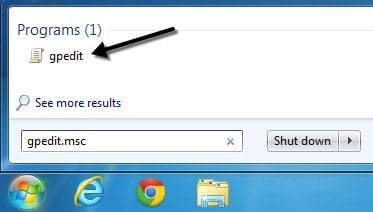
Schritt 2: Navigieren Sie zu Benutzerkonfiguration – Administrative Vorlagen – System.
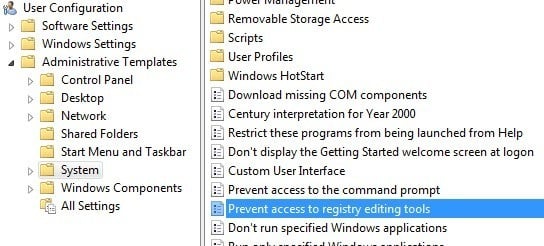
Schritt 3: Doppelklicken Sie im rechten Bereich auf Zugriff auf Registrierungsbearbeitungstools verhindern.
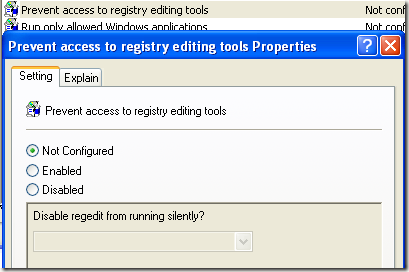
Schritt 4: Wenn die Einstellung Aktiviert ist, können Sie sie in Nicht konfiguriert oder Deaktiviert ändern.
Versuchen Sie nun, den Registrierungseditor auszuführen und zu prüfen, ob er funktioniert. Wenn nicht, gehen Sie zur Eingabeaufforderung (Start, Ausführen, cmd eingeben) und geben Sie gpupdate ein, jedoch nur, wenn Sie sich nicht in einer Unternehmensumgebung befinden. In einem Unternehmensnetzwerk lädt der Befehl gpupdate die Einstellungen erneut vom Server herunter, wodurch die Einstellung möglicherweise nur auf Aktiviert überschrieben wird.
Sie können versuchen, den Empfang der Einstellung vom Server zu vermeiden, indem Sie Ihren Computer neu starten, aber die Netzwerkkarte trennen, damit sie nicht mit dem Netzwerk kommunizieren kann. Möglicherweise möchten Sie auch das gesamte oben beschriebene Verfahren ausprobieren, während Sie vom Netzwerk getrennt sind, um sicherzustellen, dass die Unternehmensrichtlinie die lokale Richtlinie nicht überschreibt.
Wenn Sie einen Heimcomputer haben, müssen Sie sich nicht um all dies kümmern, starten Sie einfach Ihren Computer neu und Sie sollten in der Lage sein, die Registrierung erneut zu bearbeiten.
Methode 2 – Registrierungsschlüssel
Auch wenn Sie den GUI-Registrierungseditor nicht öffnen können, gibt es ein DOS-Befehlszeilentool namens REG, mit dem Sie die Registrierung bearbeiten, aktualisieren und bearbeiten können. Mit diesem Befehl können wir versuchen, einen Schlüssel hinzuzufügen, der die Registrierung aktiviert. Klicken Sie auf Start, geben Sie Run ein und fügen Sie die folgende Zeile in das Feld Run ein:
REG add HKCU\Software\Microsoft\Windows\Aktuelle Version\Richtlinien\System /v DisableRegistryTools /t REG_DWORD /d 0 /f
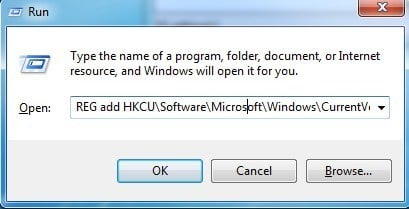
Versuchen Sie nun, den Registrierungseditor zu öffnen und zu prüfen, ob darauf zugegriffen werden kann. Möglicherweise müssen Sie Ihren Computer zuerst neu starten. Da Windows ausgeführt wird, können bei dieser Methode Probleme auftreten.
Glücklicherweise gibt es Möglichkeiten, die Registrierung offline zu bearbeiten, dh die Registrierung zu bearbeiten, ohne Windows laden zu müssen. Ein weiterer guter Tech-Blog hat einen ausführlichen Artikel über verschiedene Möglichkeiten geschrieben, die Registrierung offline zu bearbeiten, also überprüfen Sie das, wenn die Run-Befehlsmethode nicht funktioniert hat. Wenn das auch nicht funktioniert hat, lesen Sie weiter!
Methode 3 – regedit umbenennen
Manchmal verhindert ein Virus- oder Malware-Programm einfach das Laden der Registrierung mit dem Namen der EXE-Datei (regedit.exe). Dies ist recht einfach zu umgehen, da Sie die EXE-Datei einfach in etwas anderes wie regedit_new umbenennen können.exe und es könnte gut laden.
Sie finden die ausführbare Regedit-Datei im C:\Windows verzeichnis. Da es sich bei diesem Ordner um einen Windows-Systemordner handelt, können Sie nicht einfach mit der rechten Maustaste klicken und ihn umbenennen. Sie erhalten eine Fehlermeldung, dass Sie keine Berechtigung von TrustedInstaller haben.
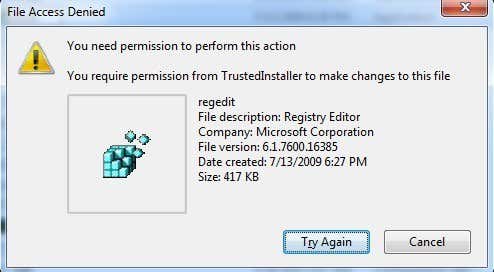
Um die Datei umzubenennen, müssen Sie den Besitzer in sich selbst ändern und dann die Berechtigungen ändern, um sich die volle Kontrolle zu geben. Ich habe das gesamte Verfahren zum Ändern der Berechtigungen von TrustedInstaller geschrieben, damit Sie die Datei löschen, umbenennen oder verschieben können.
Überprüfen Sie außerdem, ob regedit bereits einen anderen Namen wie regedit.com. Einige Viren benennen die .exe-Datei, damit sie nicht geladen wird, wenn Sie versuchen, sie auszuführen. In diesen Fällen benennen Sie die Datei einfach wieder in regedit um.exe und sehen, ob es funktioniert.
Methode 4 – Symantec
Symantec hat eine wirklich alte Datei aus dem Jahr 2005, die immer noch mit diesem Registrierungsproblem zu funktionieren scheint. Einige Viren ändern die Registrierungsschlüssel des Shell-Befehls, sodass jedes Mal, wenn Sie eine EXE-Datei ausführen, der Virus stattdessen ausgeführt wird. Diese Datei ersetzt diese Schlüssel durch die ursprünglichen Standardwerte. Sobald Sie es heruntergeladen haben, klicken Sie einfach mit der rechten Maustaste darauf und wählen Sie Installieren.
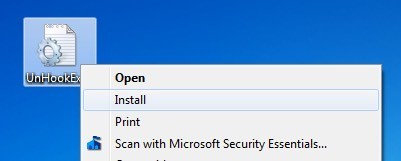
Wenn Sie den obigen Link öffnen, stellen Sie sicher, dass Sie mit der rechten Maustaste auf den Link zu UnHookExec klicken.inf und wählen Sie Link speichern unter, andernfalls wird der Inhalt der Datei einfach in Ihren Webbrowser geladen.
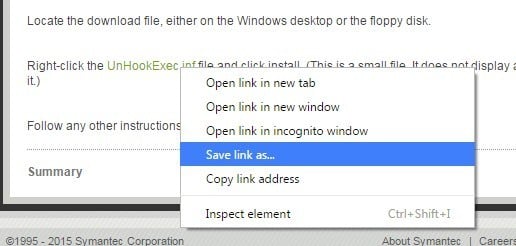
Der Typ Speichern unter sollte bereits auf Setup-Informationen festgelegt sein.
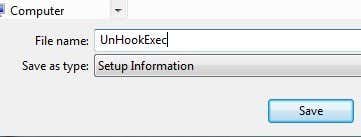
Es gibt ein paar andere Möglichkeiten, wie Sie versuchen können, die Registrierung zu aktivieren, aber ich hatte keinen Erfolg mit einem von ihnen und deshalb erwähne ich sie hier nicht. Wenn Sie sich nicht in einer Unternehmensumgebung befinden, sollten Sie zunächst Antiviren- und Anti-Malware-Software installieren, um zu versuchen, schädliche Programme zu entfernen, die das Problem verursachen könnten.
Schauen Sie sich meine vorherigen Artikel an, die Ihnen beim Entfernen von Viren und Malware helfen können:
Beste Software zum Entfernen von Malware und Spyware
Verwenden Sie Windows Defender Offline zum Entfernen von Viren
So schützen Sie Ihren Computer vor Viren und Malware